笔记本win11电脑耳机插入没有声音如何处理
更新时间:2023-07-28 14:15:14作者:runxin
当用户在使用笔记本win11电脑的观看视频的时候,难免也会因为外放声音影响到他人休息的情况,因此我们可以给电脑插入耳机来倾听,然而在win11笔记本电脑插入耳机之后,播放音乐是却总是没有声音,对此应该如何处理呢?以下就是小编教大家的笔记本win11电脑耳机插入没有声音处理方法。
具体方法:
方法一:可能是音频设备管理器出现问题
1、首先在下方搜索框中搜索“控制面板”并打开。
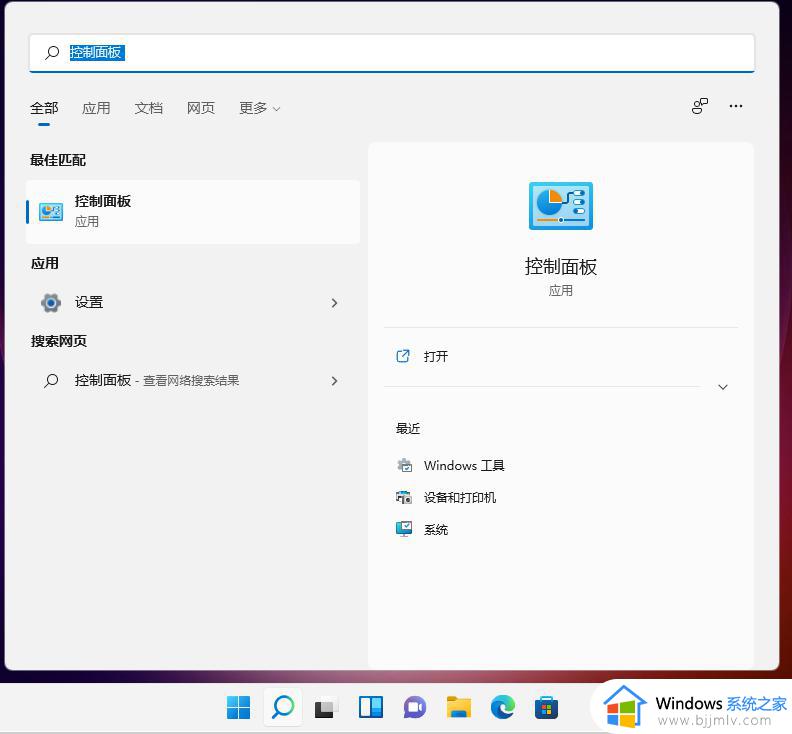
2、打开控制面板后在其中找到“硬件和声音”。
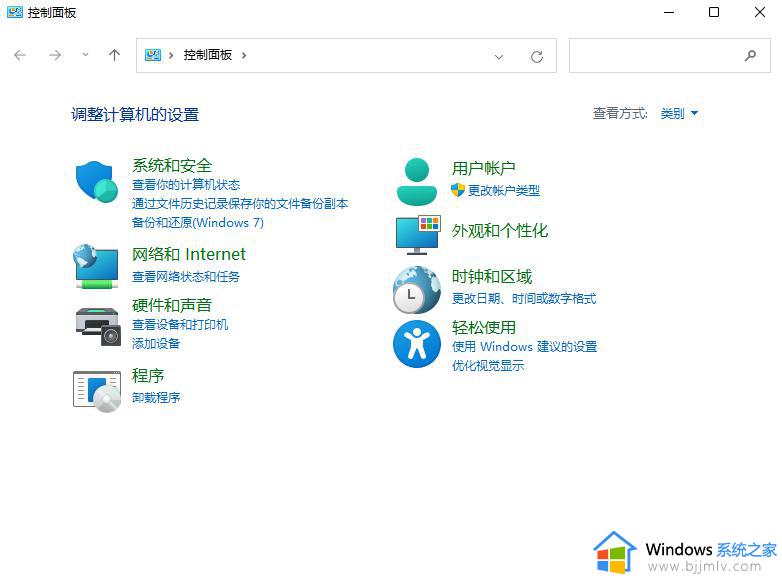
3、在硬件和声音中找到“Realtek高清晰音频管理器”后,在管理器的右下角找到“插孔设置”,再勾选“AC97前面板”,勾选之后点击右下角的“确定”。接着等待自动重新加载音频装置,完成就可以了。

方法二:重装的win11系统组件缺失
如果我们重新加载设备也解决不了耳机没声音的问题,那就只能重装系统了。【戴尔笔记本怎么重装win11系统】
本文就是小编给大家带来的笔记本win11电脑耳机插入没有声音处理方法了,碰到同样情况的朋友们赶紧参照小编的方法来处理吧,希望本文能够对大家有所帮助。
笔记本win11电脑耳机插入没有声音如何处理相关教程
- win11耳机没声音怎么设置 win11插耳机没有声音处理方法
- 笔记本win11没有声音怎么回事 win11笔记本没有声音如何解决
- win11插上耳机没声音怎么办 win11耳机插电脑没声音修复方法
- 笔记本win11麦克风没声音怎么办 win11笔记本电脑麦克风说话没有声音如何处理
- win11笔记本电脑没有声音怎么办?win11突然没有声音怎么修复
- win11电脑插耳机一直沙沙声怎么办 win11电脑插上耳机有沙沙的声音处理方法
- win11笔记本电脑外放没有声音怎么办 win11笔记本电脑没声音按哪个键恢复
- win11插上耳机麦克风没声音怎么办 win11插了耳机麦克风没声音处理方法
- win11电脑插耳机没声音怎么设置 win11电脑插上耳机没声音怎么办
- win11插耳机没反应声音还是外放怎么办?win11插耳机没声音外放有声音解决方法
- win11恢复出厂设置的教程 怎么把电脑恢复出厂设置win11
- win11控制面板打开方法 win11控制面板在哪里打开
- win11开机无法登录到你的账户怎么办 win11开机无法登录账号修复方案
- win11开机怎么跳过联网设置 如何跳过win11开机联网步骤
- 怎么把win11右键改成win10 win11右键菜单改回win10的步骤
- 怎么把win11任务栏变透明 win11系统底部任务栏透明设置方法
热门推荐
win11系统教程推荐
- 1 怎么把win11任务栏变透明 win11系统底部任务栏透明设置方法
- 2 win11开机时间不准怎么办 win11开机时间总是不对如何解决
- 3 windows 11如何关机 win11关机教程
- 4 win11更换字体样式设置方法 win11怎么更改字体样式
- 5 win11服务器管理器怎么打开 win11如何打开服务器管理器
- 6 0x00000040共享打印机win11怎么办 win11共享打印机错误0x00000040如何处理
- 7 win11桌面假死鼠标能动怎么办 win11桌面假死无响应鼠标能动怎么解决
- 8 win11录屏按钮是灰色的怎么办 win11录屏功能开始录制灰色解决方法
- 9 华硕电脑怎么分盘win11 win11华硕电脑分盘教程
- 10 win11开机任务栏卡死怎么办 win11开机任务栏卡住处理方法
win11系统推荐
- 1 番茄花园ghost win11 64位标准专业版下载v2024.07
- 2 深度技术ghost win11 64位中文免激活版下载v2024.06
- 3 深度技术ghost win11 64位稳定专业版下载v2024.06
- 4 番茄花园ghost win11 64位正式免激活版下载v2024.05
- 5 技术员联盟ghost win11 64位中文正式版下载v2024.05
- 6 系统之家ghost win11 64位最新家庭版下载v2024.04
- 7 ghost windows11 64位专业版原版下载v2024.04
- 8 惠普笔记本电脑ghost win11 64位专业永久激活版下载v2024.04
- 9 技术员联盟ghost win11 64位官方纯净版下载v2024.03
- 10 萝卜家园ghost win11 64位官方正式版下载v2024.03